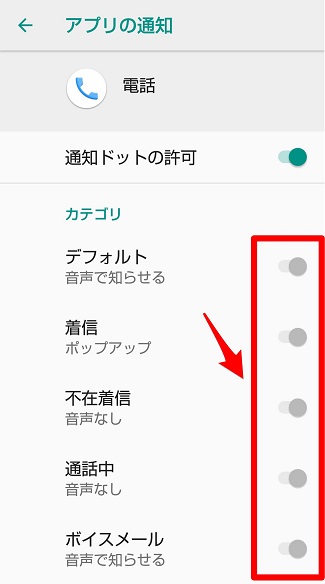Androidで電話の着信が画面に表示されない!対処法を解説
友だちや家族からAndroidスマホに電話がかかってきても、着信が画面に表示されないことがあります。
仕事の電話に出られなかったら、とても困りますよね。
この記事では、そんな時に役に立つAndroidスマホで電話の着信が表示されない原因や対処法について詳しく解説します。
Androidの機種によっては操作方法が異なる場合があるので注意してください。
Contents[OPEN]
- 1【Android】着信が表示されない!まずはこれを確認♡
- 1.1サイレントモード・ミュート・マナーモードを解除しよう!
- 1.2サイレントモードがオンでも着信表示されるよ
- 1.3ロック画面に着信が表示されるように設定しよう
- 1.4【電話アプリ】「アプリと表示」から通知設定を見直して
- 1.5【電話帳アプリ】着信の際に名前が非表示設定になっている
- 2【Android】着信が表示されない!《再起動・アップデート》
- 3【Android】着信が表示されない!《スマホへの対処法》
- 3.1オーバーレイ機能をオンにして
- 3.2アプリの設定をリセットしよう
- 3.3ストレージの容量を確保しよう
- 3.4アプリのキャッシュを削除しよう
- 3.5スマホの時刻の設定を見直そう
- 3.6スマホのプランに問題があるのかも!
- 4【Android】着信が表示されない!《アプリ全般への対処法》
- 5【Android】着信が表示されない!《通信環境・電波を見直す》
- 6【Android】着信が表示されない!《LINEへの対処法》
- 7【Android】着信が表示されない!電話のテストを試そう
- 8Androidスマホで着信が表示されないならスマホとアプリの設定をまずチェックしよう!
【Android】着信が表示されない!まずはこれを確認♡
通常であれば、誰かが自分に電話をかけると着信が表示されるので、すぐに分かりますよね。
ですが稀に、Androidスマホで電話の着信がスマホの画面に表示されないことがあります。
そんな時は、今からご紹介するチェックポイントを見てみましょう。
サイレントモード・ミュート・マナーモードを解除しよう!
基本的なことですが、着信の設定をサイレントモードやミュートにしていると、仮に着信が画面に表示されても気付けないことがあります。
もしこれらの設定にしているのであれば、以下の手順で解除しましょう。
ホーム画面を上から下に向かってスワイプしてください。
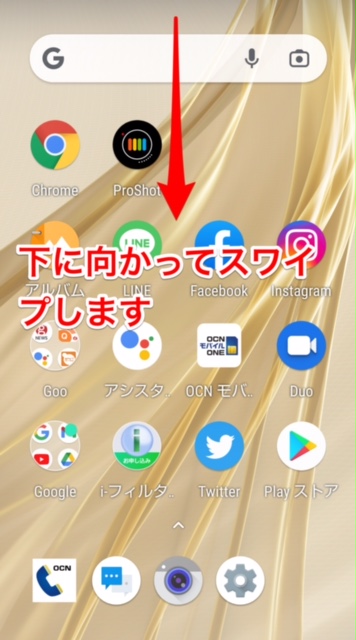
「コントロールパネル」が表示されるので、全体を表示させるため「V」をタップしましょう。
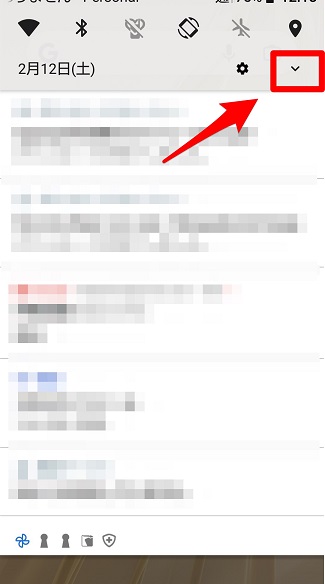
「コントロールパネル」に表示されているアイコンの中に「マナーモード」があるのでタップして「OFF」に設定しましょう。
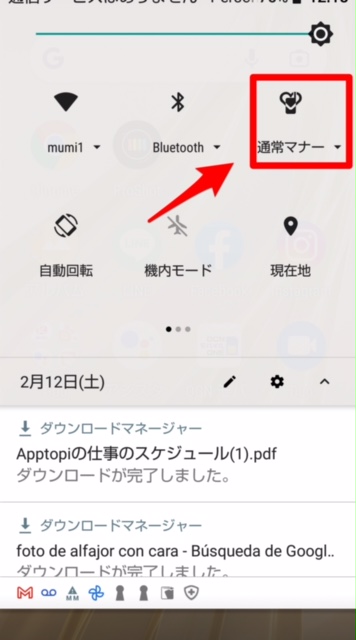
サイレントモードがオンでも着信表示されるよ
サイレントモードやマナーモードは、着信音やアラーム音などが出ないようにするための設定なので、当然着信の通知は画面にまだ表示されます。
オンにしたからと言って着信が画面に表示されなくなるわけではないので安心してください。
ロック画面に着信が表示されるように設定しよう
スマホをロックしている時に着信が来ても、ロック画面に着信が表示されるように設定していないと確認はできません。
自分のスマホがきちんと設定できているか以下の手順で確認しましょう。
ホーム画面にある「設定」アプリをタップして開きましょう。
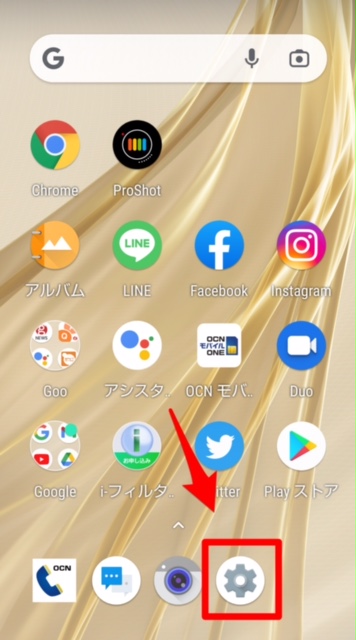
「設定」画面が立ち上がったら、表示されているメニューの中にある「アプリと通知」を選択しタップしてください。
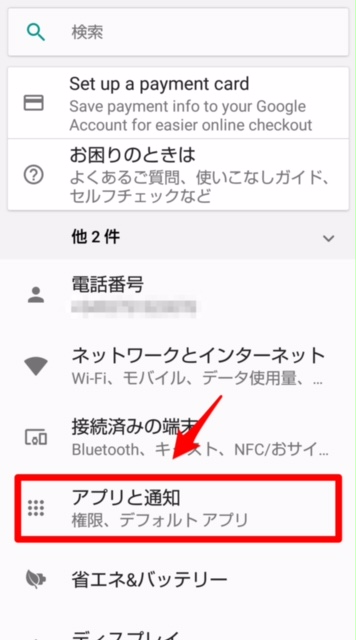
「アプリと通知」画面に表示されているメニューの中に「通知」があるので選択しタップしましょう。
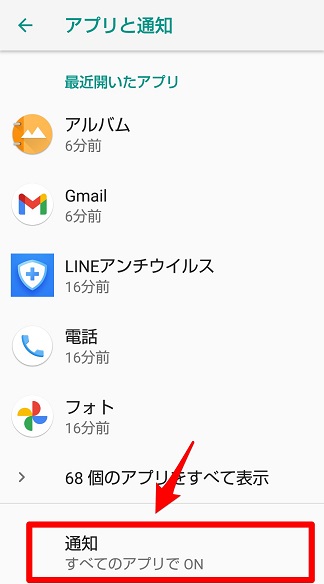
「通知」画面が立ち上がったら、表示されているメニューの中にある「ロック画面の通知」を選択しタップしてください。
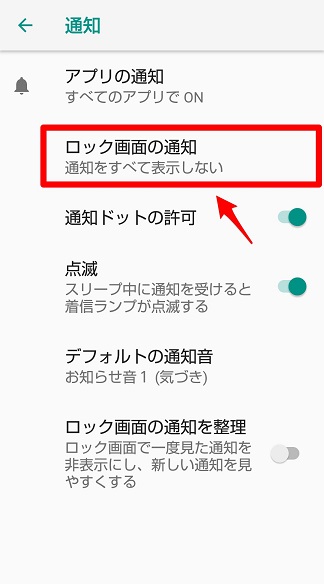
メニューがプルダウンされるので、表示されている項目の中にある「すべての通知内容を表示する」を選択しタップしましょう。
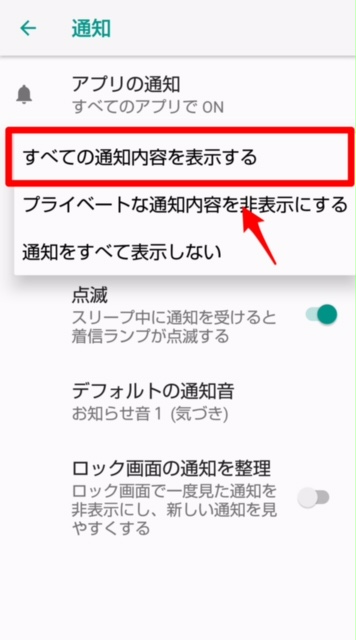
【電話アプリ】「アプリと表示」から通知設定を見直して
次に確認して欲しい設定は、「電話アプリ」の通知設定です。
「電話」アプリがスマホと連携し着信の通知を表示するように設定されていないと、ロック画面にもホーム画面にも着信は表示されません。
設定の確認方法を説明します。
「設定」画面に戻り、もう一度「アプリと通知」を選択しタップしましょう。
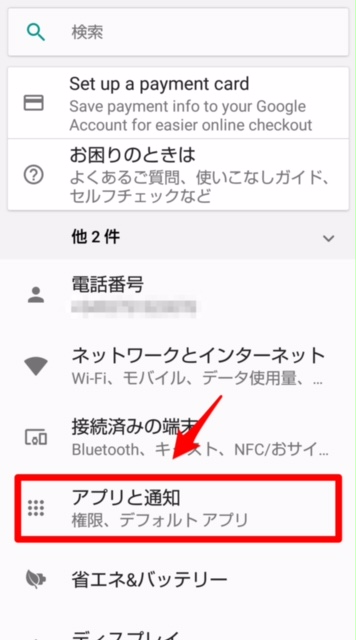
「最近開いたアプリ」の中に「電話」アプリがあれば、選択してタップしてください。もしないようなら、「…個のアプリをすべて表示」をタップすれば「電話」アプリが見つけられます。
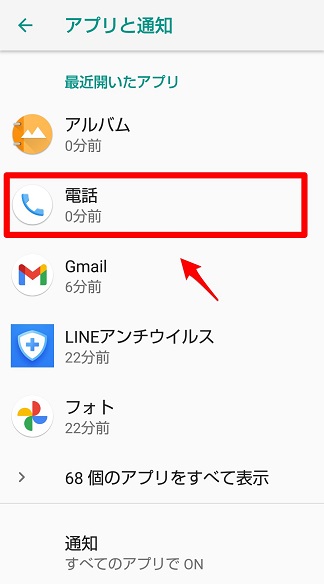
「電話」アプリの情報画面が立ち上がります。表示されているメニューの中に「アプリの通知」があるので選択しタップしましょう。
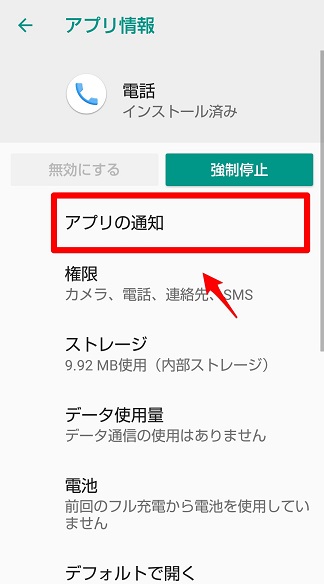
「アプリの通知」画面が立ち上がるので、「通知ドットの許可」を含めすべての項目が「ON」になっているかどうかを確認してください。